Hướng dẫn lắp đặt và cài đặt công tắc cổng Luto
Công tắc cổng Luto là một trong những thiết bị thông minh được ưa chuộng nhờ khả năng điều khiển cổng tự động từ xa một cách thuận tiện và an toàn. Bài viết này sẽ cung cấp cho bạn những hướng dẫn chi tiết về cách lắp đặt và cài đặt công tắc cổng Luto, giúp bạn có thể tự mình biến ngôi nhà trở nên thông minh và hiện đại hơn. Cùng tham khảo ngay những thông tin hữu ích này!
Tổng quát về sản phẩm
Mã sản phẩm: LM-SxG/S
– LM-SxG/S là thiết bị công tắc LUTO cổng của Lumi hỗ trợ điều khiển động cơ cửa cổng.
– Giao thức truyền thông không dây Zigbee, Ble Mesh
– Phương thức điều khiển: bằng tay, điều khiển từ xa trên ứng dụng Lumi Life+ thông qua bộ điều khiển trung tâm.
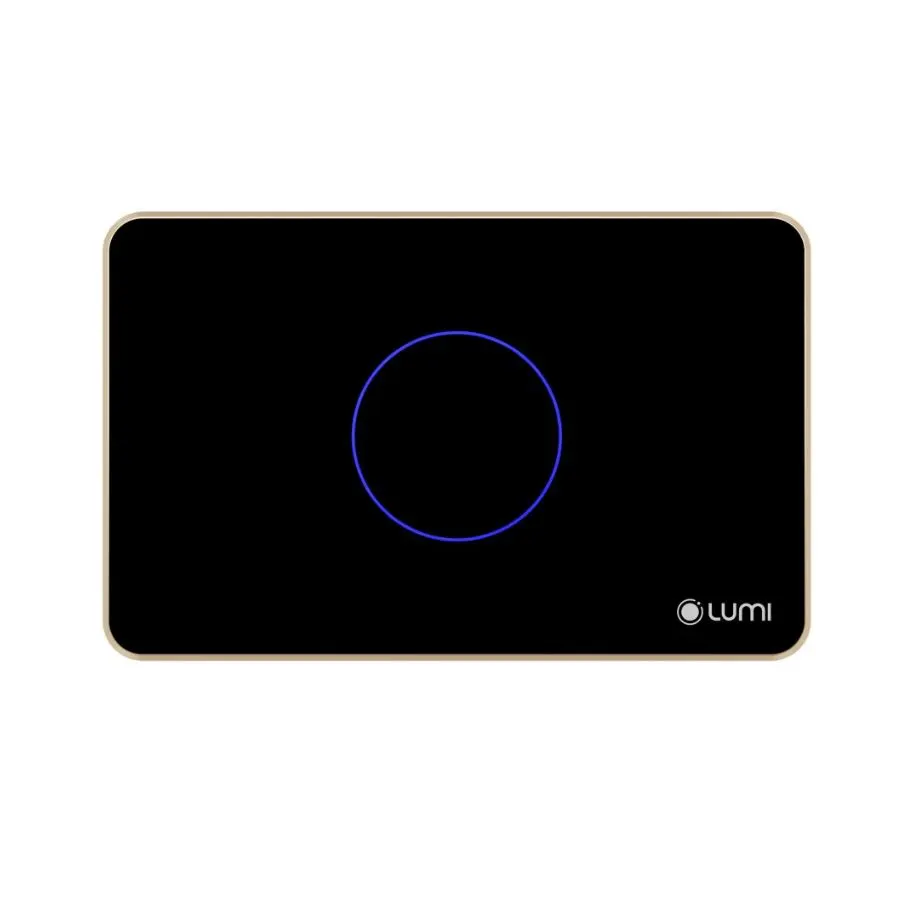
Cấu tạo chi tiết

Cấu tạo sản phẩm
Thông số kỹ thuật
| Điện áp hoạt động | 100 – 240VAC – 50/60Hz |
|---|---|
| Nhiệt độ hoạt động | 0℃ – 50℃ |
| Truyền thông | Zigbee, BLE Mesh |
| Công suất phát Zigbee | 10 dbm |
| Công suất tiêu thụ không tải | < 0.5W |
| Kích thước (D x R x C) | Hình chữ nhật: 123 x 78 x 32.5 mm Hình vuông: 95 x 95 x 32.5 mm |
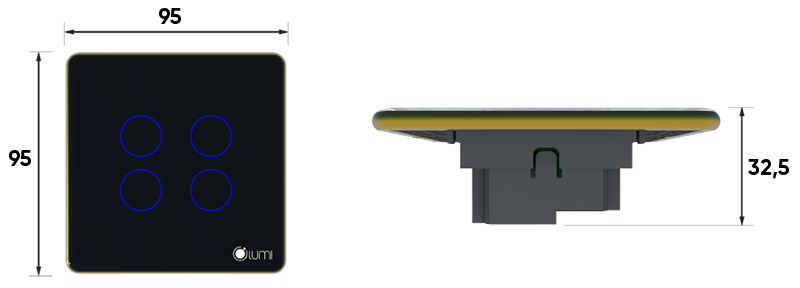
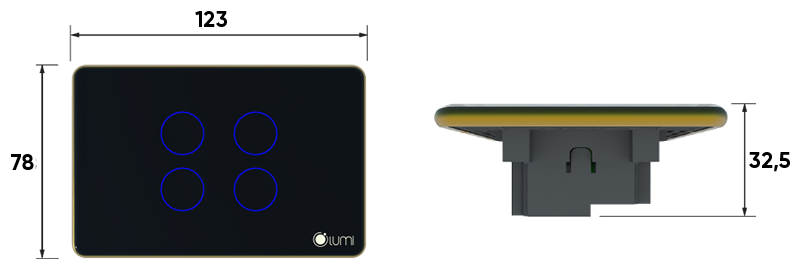
Cách lắp đặt thiết bị
Trước khi tiến hành lắp đặt công tắc cổng thông minh LUTO, cần thực hiện bước khảo sát hạ tầng kỹ lưỡng. Điều này sẽ giúp đảm bảo quá trình lắp đặt diễn ra một cách thuận lợi và hiệu quả.
Trong quá trình khảo sát, cần đặc biệt lưu ý đến các điểm đấu dây cho thiết bị:
- Chân L (Live): Chân này cần được đấu nối với dây lửa (pha) của nguồn điện cấp cho công tắc.
- Chân N (Neutral): Chân này cần được đấu nối với dây trung tính của nguồn điện cấp.
- Chân C (Common): Chân này cần được đấu nối với dây tín hiệu chung (dây Com) của động cơ cửa cổng.
- Chân 1 và Chân 2: Hai chân này cần được đấu nối với dây điều khiển động cơ, giúp cho việc mở/đóng cửa cổng.
Lưu ý rằng việc đấu dây phải được thực hiện chính xác và an toàn, đảm bảo không gây ra bất kỳ sự cố hay nguy hiểm nào. Nếu không chắc chắn về việc đấu dây, hãy tham khảo ý kiến của chuyên gia lắp đặt.
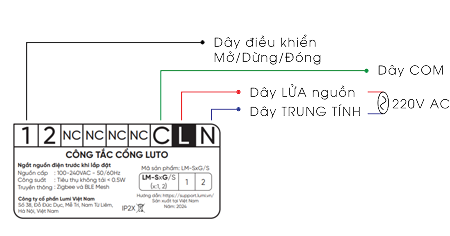
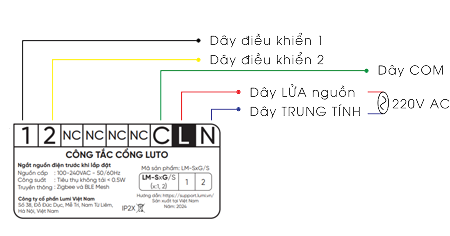
Hướng dẫn sử dụng thiết bị
Công tắc cổng thông minh LUTO LM-SxG/S được trang bị tính năng tự động khóa và mở khóa cảm ứng, giúp tăng cường an ninh và tiện lợi cho người dùng.
- Khi được cấp nguồn điện, công tắc sẽ ở chế độ khóa cảm ứng, được thể hiện qua đèn LED trên thiết bị sáng yếu. Trong trạng thái này, công tắc sẽ tự động khóa sau 15 giây nếu không có bất kỳ thao tác nào từ người dùng.
- Để mở khóa công tắc, người dùng chỉ cần nhanh chóng nhấn 2 lần vào bất kỳ nút bấm nào trên thiết bị. Khi đó, đèn LED sẽ sáng mạnh, báo hiệu công tắc đã được mở khóa và sẵn sàng để điều khiển cửa cổng.
Tính năng tự động khóa và mở khóa cảm ứng này giúp tăng cường an ninh cho ngôi nhà, đồng thời cũng mang lại sự tiện lợi cho người dùng, không cần phải lo lắng về việc quên tắt công tắc sau mỗi lần sử dụng.
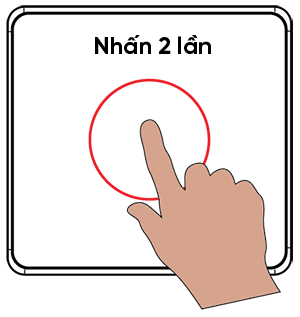
Điều khiển mở/dừng/đóng cửa cổng
Công tắc điều khiển cửa cổng Lumi có 2 dòng sản phẩm chính: công tắc cửa cổng 1 nút và công tắc cửa cổng 2 nút. Cả hai dòng này đều hoạt động theo chế độ nhấn nhả, tức là sau khi thực hiện thao tác, công tắc sẽ tự động quay về trạng thái tắt khi người dùng nhả tay khỏi bề mặt cảm ứng.
Để điều khiển mở/dừng/đóng cửa cổng, người dùng cần thực hiện các bước sau:
- Mở khóa công tắc bằng cách nhấn nhanh 2 lần vào bất kỳ nút bấm nào.
- Sau khi công tắc đã được mở khóa, người dùng nhấn giữ 500ms vào nút cảm ứng tương ứng với thao tác điều khiển mong muốn (mở, dừng hoặc đóng cửa).
- Khi nhấn giữ đủ 500ms, đèn LED trên công tắc sẽ nháy xanh 2 lần, báo hiệu thao tác điều khiển đã được ghi nhận.
- Sau khi đèn nháy, người dùng có 1.5 giây để nhả tay ra nếu muốn xác nhận thao tác điều khiển. Nếu giữ quá 1.5 giây, thao tác sẽ bị hủy bỏ.
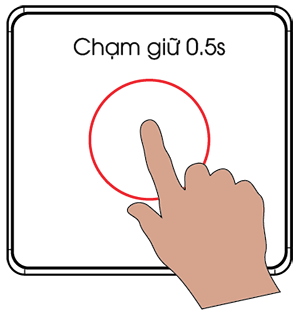
Cài đặt điều khiển trên ứng dụng Lumi Life+
Cho thiết bị gia nhập mạng
Để đưa một thiết bị gia nhập vào mạng của hệ thống Lumi Life+, người dùng cần thực hiện các bước như sau:
Trước tiên, người dùng cần đảm bảo rằng họ đã có bộ điều khiển trung tâm HC (Home Controller) và đã tạo nhà trên hệ thống Lumi Life+.
Sau đó, người dùng cần:
- Truy cập vào ứng dụng Lumi Life+ trên thiết bị di động.
- Chọn mục “Cài đặt” trong menu chính.
- Tìm và chọn mục “Cài đặt thiết bị”.
- Trong menu “Cài đặt thiết bị”, chọn bộ điều khiển trung tâm HC.
- Chọn giao thức kết nối là Zigbee hoặc Bluetooth.
- Cuối cùng, chọn mục “Gia nhập mạng” để bắt đầu quá trình kết nối thiết bị.
- Nếu quá trình gia nhập mạng thành công, đèn LED trên thiết bị sẽ nháy màu hồng 3 lần để xác nhận.
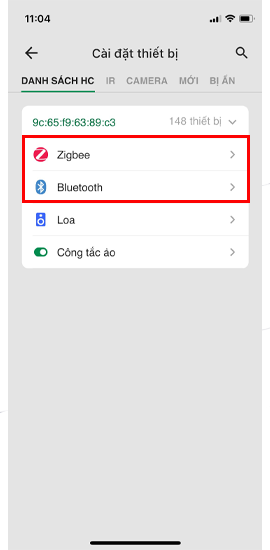
Sau khi thiết bị gia nhập vào mạng Lumi Life+ thành công, người dùng sẽ nhận thấy một biểu tượng mới xuất hiện cùng với thiết bị. Đó chính là biểu tượng của Repeater.
Biểu tượng Repeater này sẽ cung cấp thông tin về tình trạng kết nối của sóng Zigbee trên công tắc.
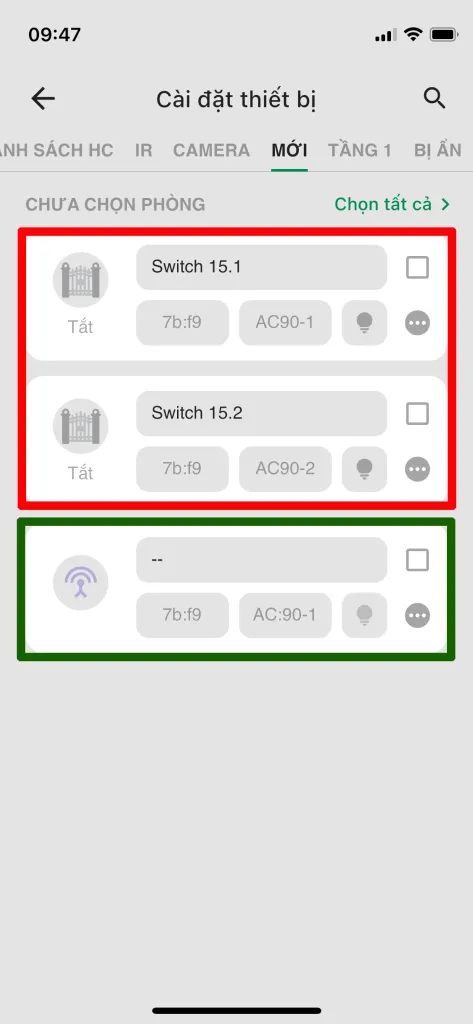
Hiển thị Repeater của loại sóng thứ 2 trên App
Cấu hình và tìm kiếm nhanh thiết bị trên App
Với các công tắc Luto, bạn sẽ không còn thấy MAC address được ghi trên thân công tắc nữa. Thay vào đó, ứng dụng Lumi Life+ cung cấp tính năng “Tìm thiết bị vừa điều khiển” để giúp bạn dễ dàng cấu hình và tìm kiếm các thiết bị trong mạng.
Cách hoạt động rất đơn giản:
- Khi bạn điều khiển một thiết bị đã được thêm vào mạng, thiết bị đó sẽ hiện lên ngay đầu danh sách các thiết bị.
- Ngược lại, nếu bạn điều khiển một thiết bị mà không thấy nó hiện lên, có nghĩa là thiết bị chưa được thêm vào mạng. Lúc này bạn cần tiến hành thêm thiết bị vào mạng trước.
Ngoài ra, ứng dụng Lumi Life+ còn hỗ trợ tính năng tìm kiếm nhanh các thiết bị đã được thêm vào mạng bằng cách quét mã QR trên thiết bị. Tính năng này rất hữu ích khi bạn muốn nhachóng tìm và kết nối với một thiết bị cụ thể trong hệ thống.
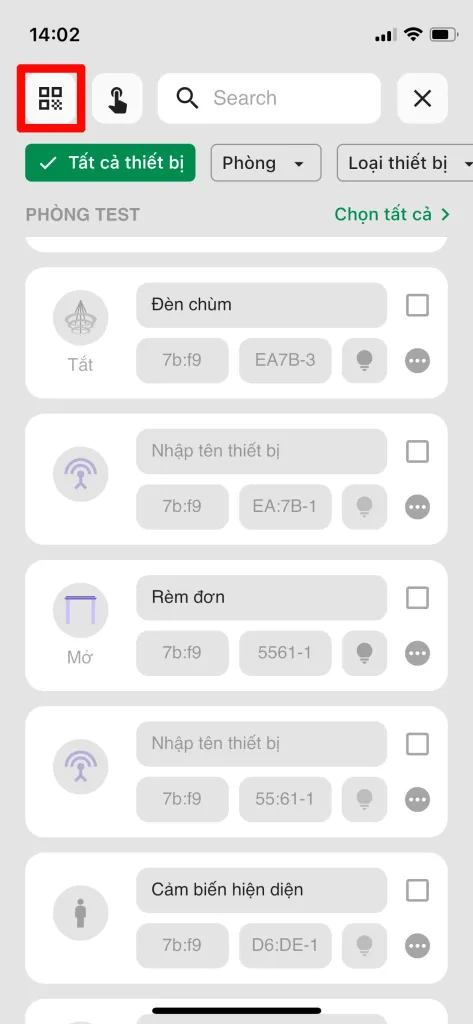
Điều khiển thiết bị trên App Lumi Life+
Khi bạn mở ứng dụng Lumi Life+, bạn sẽ thấy các biểu tượng (icon) của các thiết bị được kết nối trong hệ thống. Những biểu tượng này sẽ có hai trạng thái:
- Biểu tượng sáng: Cho biết thiết bị đang ở trạng thái “Kích hoạt điều khiển”. Tức là bạn có thể thao tác điều khiển thiết bị này ngay lập tức.
- Biểu tượng tối: Cho biết thiết bị đang ở trạng thái “Công tắc cổng trở về trạng thái ban đầu”. Nghĩa là thiết bị đang ở trạng thái mặc định, chưa được điều khiển.
Để điều khiển một thiết bị, bạn chỉ cần chạm vào biểu tượng tương ứng trên ứng dụng. Mỗi lần bạn chạm vào biểu tượng, ứng dụng sẽ gửi một lệnh điều khiển tương ứng đến thiết bị, chẳng hạn như lệnh mở, dừng hoặc đóng.
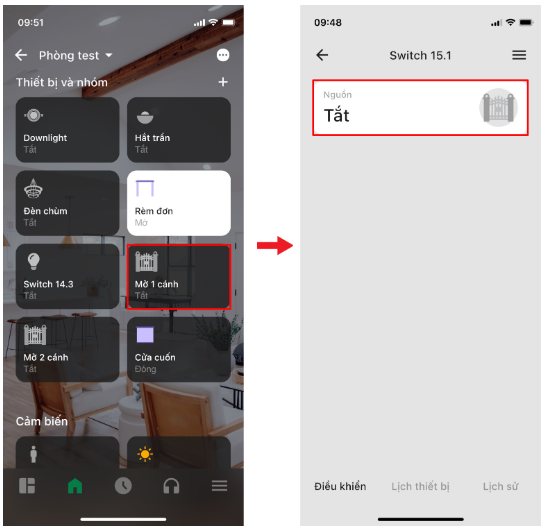
Cài đặt nâng cao
Sau khi công tắc gia nhập mạng thành công ta có thể tiến hành cài đặt các tính năng nâng cao cho công tắc ở ngay trên App Lumi Life+
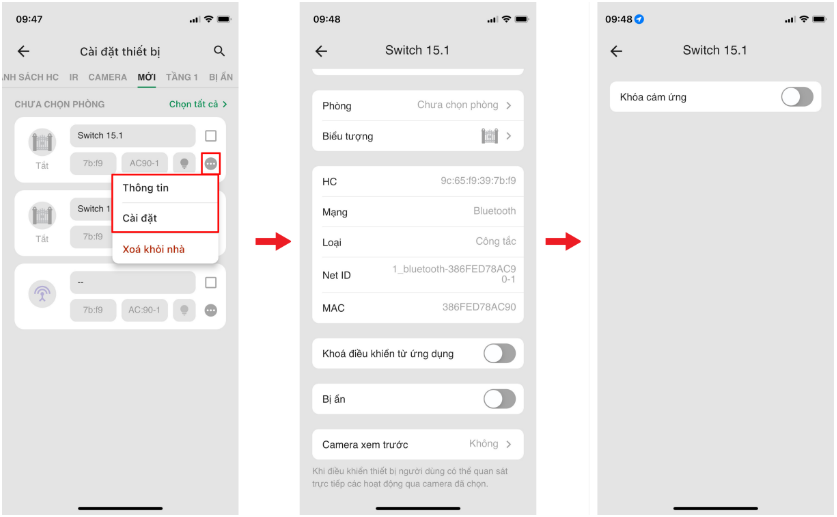
Khóa cảm ứng
Khóa Cảm Ứng Từng Nút
Trong ứng dụng Lumi Life+, người dùng có thể khóa cảm ứng riêng lẻ cho từng nút điều khiển. Để làm điều này, bạn chỉ cần vào menu “Khóa Cảm Ứng” và chọn tùy chọn này cho từng nút.
Khi một nút được khóa, mọi thao tác trực tiếp trên bề mặt cảm ứng của nút đó sẽ không có tác dụng. Thay vào đó, bạn sẽ phải sử dụng ứng dụng Lumi Life+ để điều khiển nút này.
Khóa Tất Cả Các Nút Cảm Ứng
Ngoài việc khóa từng nút riêng lẻ, bạn cũng có thể khóa tất cả các nút cảm ứng cùng một lúc. Cách thực hiện đơn giản là nhấn nhanh nút Config 10 lần liên tiếp.
Khi tất cả các nút cảm ứng đã bị khóa, giao diện cảm ứng sẽ không phản hồi cho bất kỳ thao tác trực tiếp nào. Bạn chỉ có thể điều khiển các thiết bị thông qua ứng dụng Lumi Life+.
Chỉ Báo Trạng Thái Khóa/Mở Khóa
Khi khóa cảm ứng, đèn LED sẽ nhấp nháy 5 lần màu đỏ để báo hiệu. Ngược lại, khi mở khóa cảm ứng, đèn LED sẽ nhấp nháy 5 lần màu xanh.
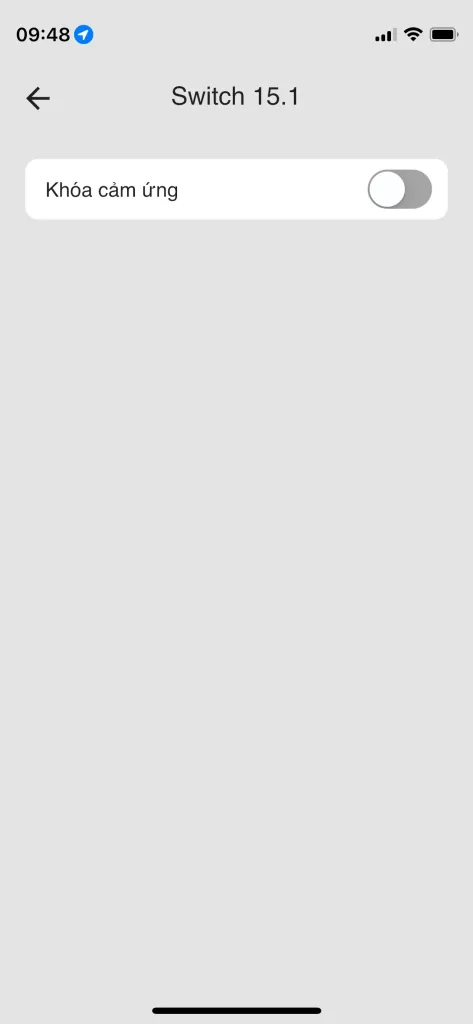
Binding công tắc cổng Luto
Công tắc LUTO được bổ sung thêm tính năng binding giữa các công tắc cùng loại. (Áp dụng thêm cho công tắc Rèm, Cổng, Cửa cuốn)
Không Binding công tắc “Rèm , Cổng , Cửa cuốn” với công tắc on/off, để tránh lỗi phát sinh.
Binding BLE Mesh (Khi công tắc kết nối ở chế độ BLE Mesh)
- Các công tắc phải thuộc cùng một Home/Location Controller (HC/LC). Các thiết bị cần được cấu hình trong cùng một hệ thống để có thể liên kết với nhau.
- Các công tắc phải cùng là loại “Công tắc Cổng LUTO”. Binding chỉ hoạt động với các thiết bị cùng loại, đảm bảo tính tương thích và tương tác đúng cách.
- Không có giới hạn về số lượng thiết bị có thể được liên kết với nhau. Người dùng có thể binding bất kỳ số lượng thiết bị nào, miễn là chúng cùng đáp ứng các yêu cầu trên.
Khi các yêu cầu này được đáp ứng, người dùng có thể tiến hành liên kết các công tắc với nhau thông qua tính năng Binding trong BLE Mesh. Điều này cho phép các thiết bị hoạt động đồng bộ, ví dụ như khi bật/tắt một công tắc thì tất cả các công tắc liên kết sẽ phản ứng theo.
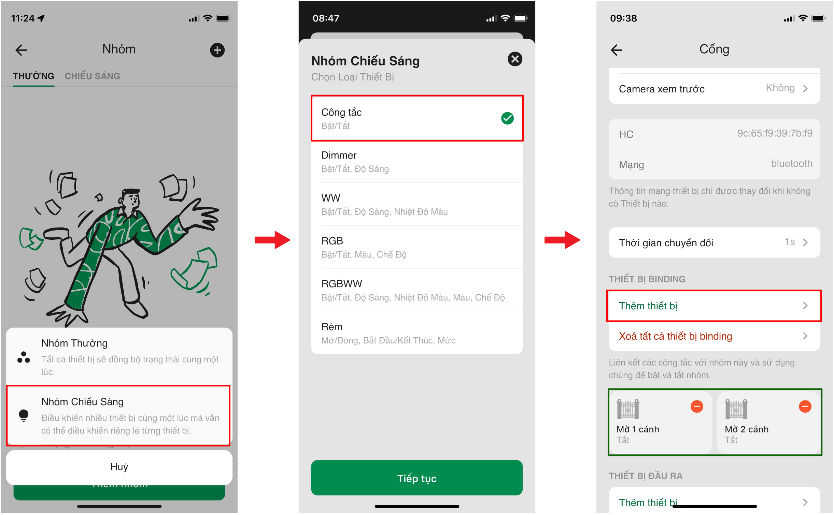
Để bỏ binding ta xóa thiết bị khỏi nhóm binding trên APP
Binding hệ Zigbee (Khi công tắc kết nối ở chế độ Zigbee)
Chú ý: Cần thực hiện thao tác unlock điều khiển cảm trước khi cấu hình binding.
Để cấu hình binding hệ Zigbee, trước tiên cần thực hiện thao tác mở khóa điều khiển cảm ứng.
Đối với thiết bị làm Initiator (công tắc chính):
- Nhấn giữ cảm ứng của nút cần cấu hình binding trong 10s. LED của nút sẽ nháy hồng 2 lần, lúc này có thể thả tay ra.
- Tiếp theo, nhấn giữ nút đó trong 500ms cho đến khi LED nháy xanh 2 lần, rồi thả tay. LED nút sẽ sáng hồng, báo hiệu thiết bị đã vào chế độ binding.
Đối với thiết bị làm Target (công tắc phụ):
- Thực hiện tương tự như với Initiator, nhấn giữ cảm ứng của nút cần cấu hình binding trong 10s. LED nút sẽ nháy hồng 2 lần.
- Tiếp theo, nhấn giữ nút đó trong 500ms cho đến khi LED nháy xanh 2 lần, rồi thả tay. LED nút sẽ sáng hồng, báo hiệu thiết bị đã vào nhóm binding.
- Để kết thúc quá trình binding, có thể chờ 60s để LED công tắc chính tắt, hoặc nhấn nhanh 2 lần nút config trên công tắc chính để lưu và hoàn tất.
Để bỏ binding, lặp lại các bước tương tự như cấu hình nhưng nhấn nhanh 2 lần nút config sau khi LED nút sáng hồng.
Các thao tác với nút config
Reset mạng BLE và Zigbee cho công tắc
Để reset mạng BLE và Zigbee cho công tắc, thực hiện như sau:
- Nhấn nhanh nút Config trên công tắc 5 lần liên tiếp.
- Sau khi hoàn tất quá trình reset, đèn LED trên công tắc sẽ nháy hồng 3 lần, báo hiệu việc reset đã thành công.
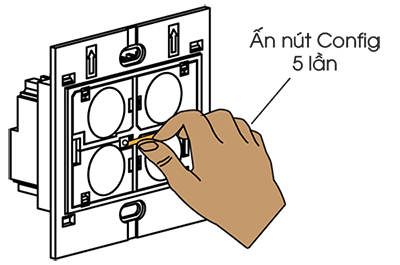
Khôi phục cài đặt mặc định
Để khôi phục toàn bộ cài đặt mặc định của công tắc, bao gồm cả các cài đặt nâng cao như độ sáng LED, chế độ cảm ứng, v.v., thực hiện như sau:
- Nhấn giữ nút Config trên công tắc trong 15 giây.
- Sau 15 giây, bạn sẽ thấy đèn LED số 1 nhấp nháy xanh đỏ, xen kẽ 2 lần.
- Lúc này, hãy nhả tay ra khỏi nút Config.
- Khi hoàn tất các bước trên, thiết bị sẽ khôi phục tất cả các cài đặt về giá trị mặc định ban đầu.
Lưu ý:
- Thao tác này sẽ xóa toàn bộ cấu hình và thiết lập trước đó của thiết bị.
- Sau khi khôi phục về cài đặt mặc định, bạn cần cài đặt lại thiết bị theo yêu cầu.
Lựa chọn Master (Lựa chọn loại sóng kết nối chính)
Để lựa chọn sóng Zigbee hoặc Bluetooth làm kết nối chính (Master) trên công tắc LUTO, thực hiện như sau:
- Nhấn nút Config trên công tắc 7 lần liên tiếp để chuyển đổi chế độ.
- Quan sát đèn LED trên công tắc:
- Nếu đèn LED nháy hồng 3 lần, đồng nghĩa Zigbee đang là sóng kết nối chính (Master).
- Nếu đèn LED nháy xanh 3 lần, đồng nghĩa Bluetooth đang là sóng kết nối chính (Master).
Lưu ý:
- Công tắc LUTO hỗ trợ cả giao thức Zigbee và Bluetooth.
- Khi hoạt động, công tắc sẽ chọn một sóng làm kết nối chính (Master), sóng còn lại sẽ ở chế độ Repeater.
- Bạn có thể thay đổi sóng kết nối chính bằng cách nhấn nút Config 7 lần.
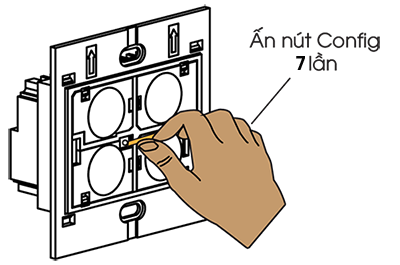
Kiểm tra Master (Loại sóng kết nối chính)
Để kiểm tra sóng kết nối chính (Master) của công tắc LUTO, thực hiện như sau:
- Nhấn nút Config trên công tắc 3 lần liên tiếp.
- Quan sát đèn LED trên công tắc:
- Nếu đèn LED nháy hồng 3 lần, đồng nghĩa Zigbee đang là sóng kết nối chính (Master).
- Nếu đèn LED nháy xanh 3 lần, đồng nghĩa Bluetooth đang là sóng kết nối chính (Master).
Cài đặt độ sáng LED hiển thị
Thao tác :Ta nhấn giữ nút config khoảng 5s đến khi thay led thay đổi độ sáng nhả ra.
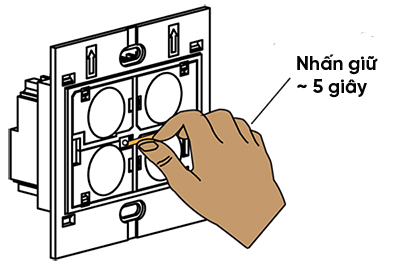
Thay đổi độ sáng Led công tắc
Khóa cảm ứng công tắc
Lock/Unlock tất cả các nút cảm ứng
Để khóa hoặc mở khóa các nút cảm ứng trên công tắc LUTO, thực hiện như sau:
- Nhấn nút Config trên công tắc 10 lần liên tiếp.
- Quan sát đèn LED trên công tắc:
- Nếu đèn LED nháy xanh 5 lần, tức là các nút cảm ứng đã được mở khóa (Unlock).
- Nếu đèn LED nháy đỏ 5 lần, tức là các nút cảm ứng đã bị khóa (Lock).
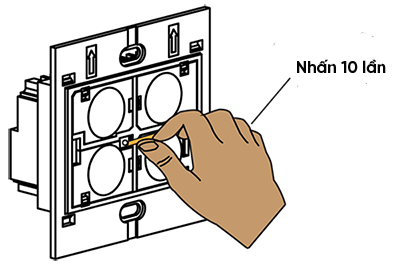
Liên hệ ngay qua số hotline 0335.234.333 của Vishome để được tư vấn chi tiết hơn về sản phẩm cũng như các giải pháp nhà thông minh khác!

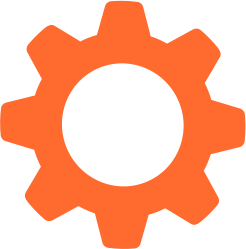
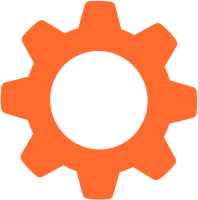
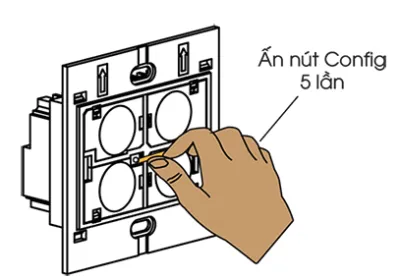


Để lại một bình luận